格式工厂如何快速裁切视频
1、首先我们要准备好视频文件和格式工厂软件。

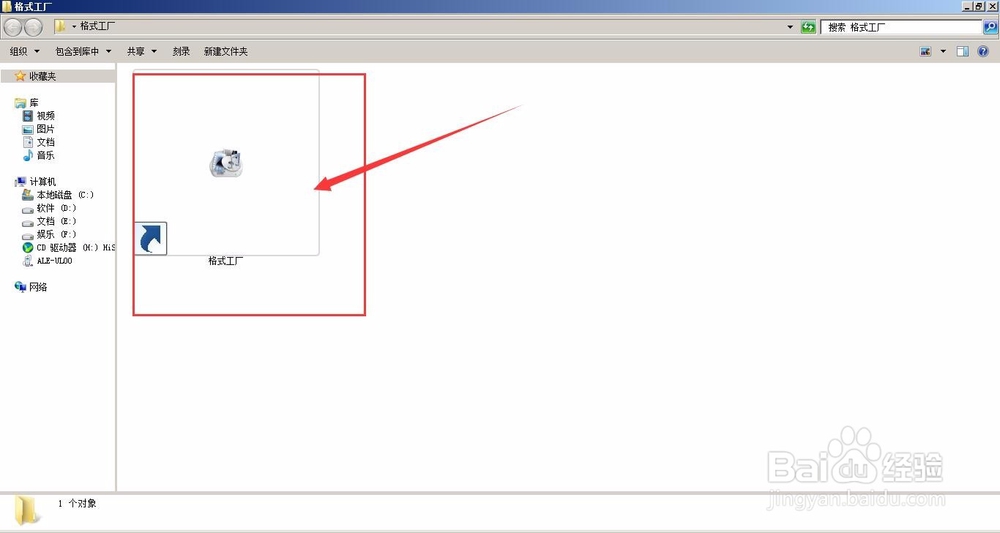
2、双击打开格式工厂软件,点击“视频”菜单,在视频中有各种可以转换的视频格式,选择什么样的视频格式,最后导出时也是什么样的格式。小编这里以MP4格式为例。

3、点击进入MP4栏中,选择“添加文件”

4、将准备好的文件选中,点击“打开”

5、在这里可以看到需要裁切的视频文件,可以看到文件的大小、持续时间及屏幕大小等。我们双击打开视频
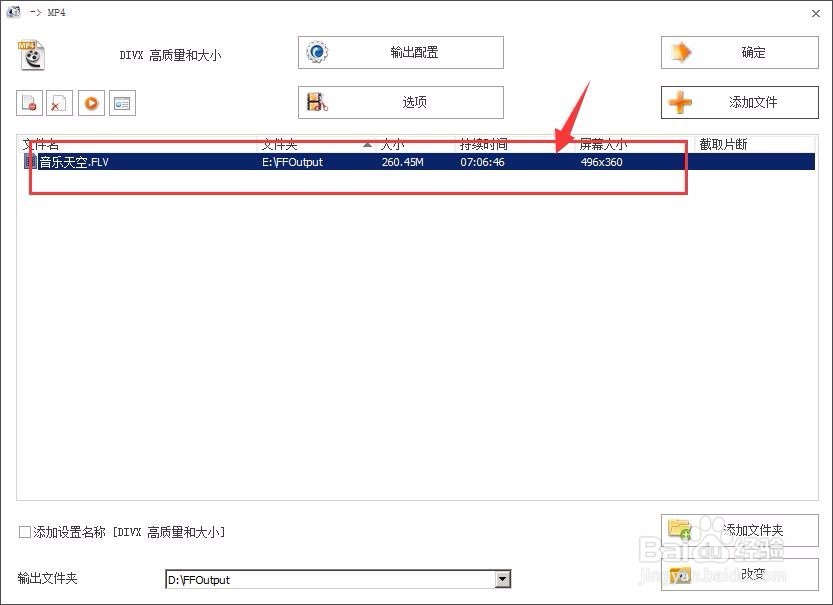
6、进入“视频裁切片段”界面中,在开始时间和结束时间中,可以手动输入需要截取的片段时间。

7、也可以拖动上方的进度条,然后鼠标点击“开始时间”或“结束时间”选项栏,相应的时间也会在下方显示。 选择好时间后,点击右上角的确定按钮。
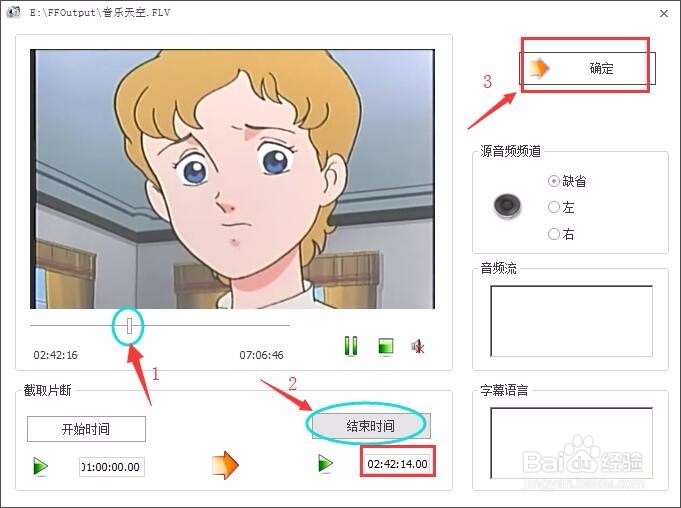
8、回到MP4界面栏,在如图位置,可以看到截取视频的时间段。
检查无误后,点击确定按钮。

9、点击“开始”,等待转换进度完成。
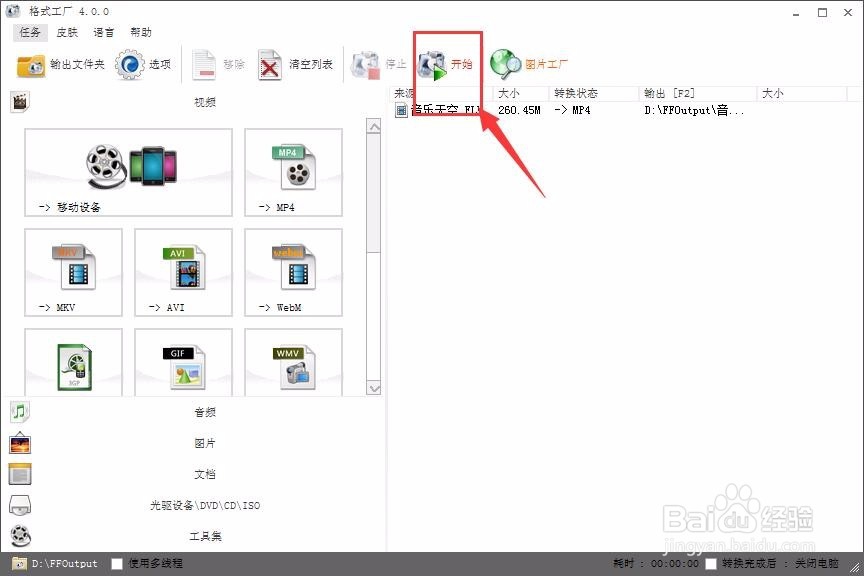
10、等待完成后,会在电脑右下角位置提醒完成。找到存放位置,就可以看到已经转换好的视频文件。现在可以看到已经将之前的FLV文件也转换为了MP4文件。

声明:本网站引用、摘录或转载内容仅供网站访问者交流或参考,不代表本站立场,如存在版权或非法内容,请联系站长删除,联系邮箱:site.kefu@qq.com。
阅读量:54
阅读量:35
阅读量:156
阅读量:41
阅读量:160